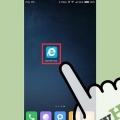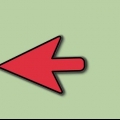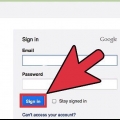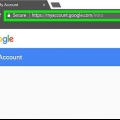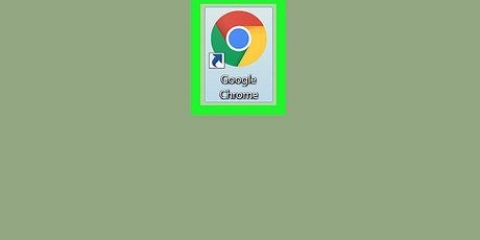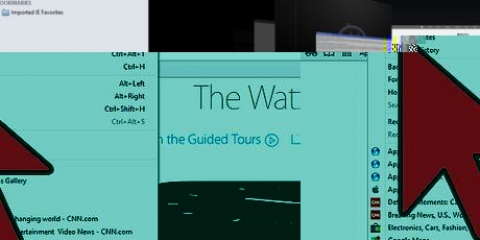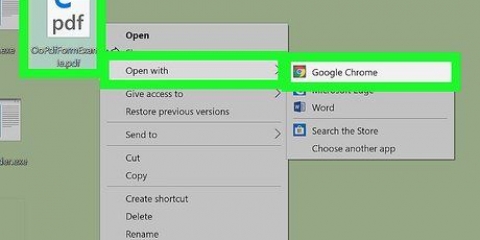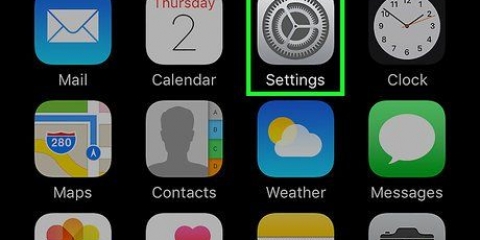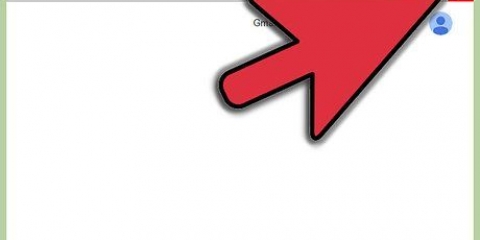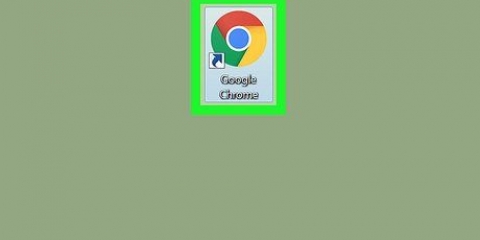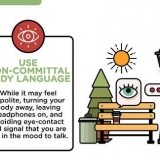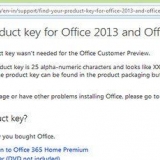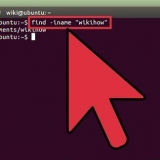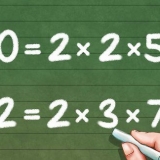den seneste time. den forgangne dag. Sidste uge. De seneste fire uger. "Hele historien." Dette vil slette al browserhistorik.
Ryd browserhistorik. Ryd downloadhistorik. Ryd cache. Ryd cookies, websted og plugin-data. Ryd adgangskoder. Ryd formulardata. Ryd data fra hostede apps. Fjern godkendelse af kontaktlicenser.
Slet din browserhistorik i google chrome
Sletning af din browserhistorik er en fantastisk måde at beskytte dit privatliv og fjerne junk fra din søgehistorik. Hvis du vil lære, hvordan du sletter browserhistorik i Google Chrome, skal du følge de enkle trin nedenfor.
Trin

1. Åbn din Google Chrome-browser.

2. Klik på "Historie." Du finder denne mulighed i midten af mulighederne, øverst til venstre i Google Chrome-menuen.
Du kan også finde denne mulighed ved at vælge "Tilpas og administrer Google Chrome", øverst til højre på skærmen, hvorefter du "Historie" Vælg.

3. Vælg "Slet browserdata." Du finder denne mulighed øverst til venstre på skærmen. Dette vil åbne et nyt skærmbillede, hvor du kan angive, hvad du vil slette.

4. Angiv en bestemt periode. Beslut om du "ønsker at fjerne alle følgende elementer" fra følgende tidsrum:

5. Juster dataene. Nu hvor du har valgt en bestemt tidsperiode, kan du vælge, hvilken del af din browserhistorik du vil slette. Vælg en eller flere af følgende muligheder:

6. Vælg "Slet browserdata."
Tips
Når du har ryddet din browserhistorik, vil du ikke kunne få den tilbage. Før du sletter, skal du gennemse din historik for at sikre dig, at der ikke er nogen websteder, du vil beholde.
Artikler om emnet "Slet din browserhistorik i google chrome"
Оцените, пожалуйста статью
Populær